글꼴 캐시는 글꼴 세트가 저장되는 저장 계층입니다. 다른 응용 프로그램의 글꼴 요청을 더 쉽게 만들고 더 빠르게 액세스 할 수 있습니다. 글꼴 캐시를 사용하면 이전에 사용한 글꼴 데이터를 검색 할 수 있습니다. 때로는 글꼴 데이터를 캐시 한 경우에도 손상 될 수 있으며 글꼴 캐시를 사용하는 응용 프로그램이 제대로 작동하지 않고 프로그램이 중단 될 수 있습니다. 이 튜토리얼은 Windows 10에서 글꼴 캐시를 삭제하는 방법을 안내합니다.
Windows 10에서 글꼴 캐시를 삭제하는 방법
타사 소프트웨어를 사용하지 않고 수동으로 글꼴 캐시를 지울 수 있습니다.
1 단계: 열다 서비스 앱.
프레스 WinKey 및 유형 서비스.
검색 결과를 클릭하십시오.
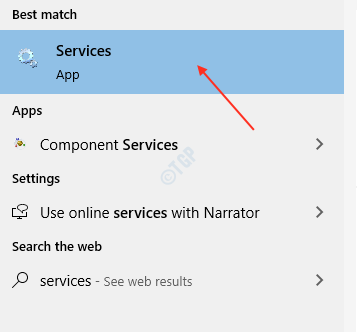
2 단계: 검색 Windows 글꼴 캐시 서비스 서비스 (로컬)에서.
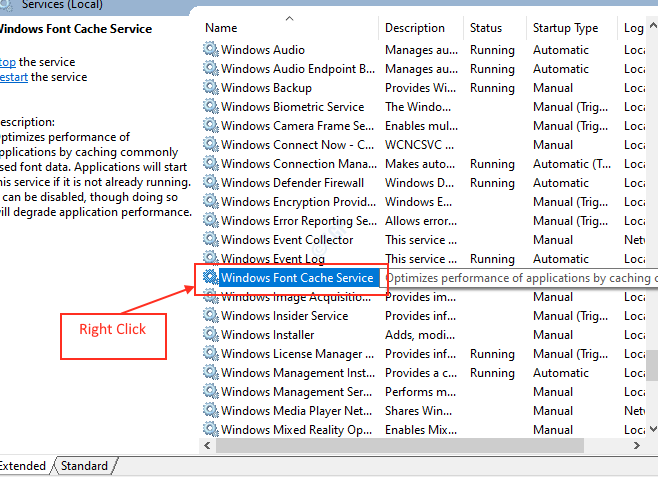
그것을 오른쪽 클릭하고 선택 속성.
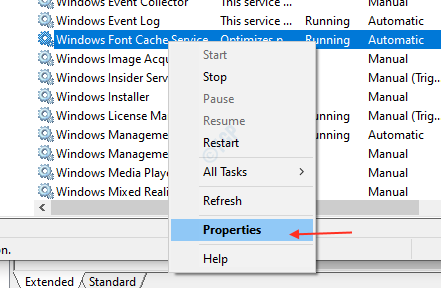
3 단계: 한번 속성 창이 열립니다.
에서 일반 탭, 클릭 중지 서비스 상태 아래.
그런 다음 선택 장애인 ...에서 시작 유형 드롭 다운 목록.
완료되면 대다 과 확인.
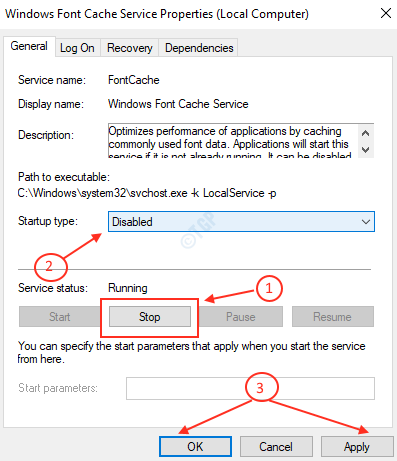
4 단계: 후 Windows 글꼴 캐시 서비스 중지 및 비활성화 됨, 저장된 글꼴 캐시를 삭제할 수 있습니다.
를 눌러 파일 탐색기를 엽니 다. WinKey + E.
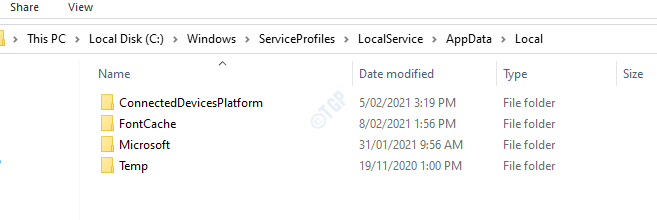
5 단계: 파일 탐색기의 주소 표시 줄로 이동합니다.
다음 경로로 이동
- 씨:
- 윈도우
- ServiceProfile
- LocalService
- AppData
- 현지
노트 : Windows에서 관리자 권한을 부여하라는 메시지가 표시되면 수락하고 계속하십시오.
그런 다음 더블 클릭 FontCache "Fonts"폴더를 제외한 모든 글꼴 캐시 파일을 삭제합니다.
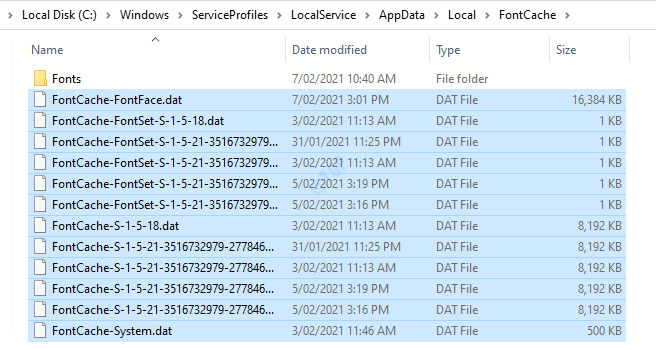
6 단계: "Fonts"폴더를 선택하고 시작하다.
그런 다음이 폴더에있는 파일을 삭제하십시오.
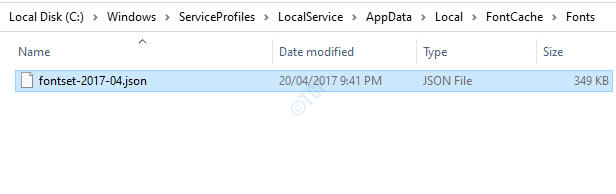
7 단계: 폴더에서 필요한 글꼴 캐시 파일을 모두 삭제 한 후 Windows 글꼴 캐시 서비스.
열기 서비스 앱으로 이동 Windows 글꼴 캐시 서비스 속성 오른쪽 클릭하여 Windows 글꼴 캐시 서비스.
고르다 자동적 인 드롭 다운 목록에서 시작 유형.
딸깍 하는 소리 대다.
적용을 클릭하면 서비스 상태 스타트 버튼이 활성화됩니다.
딸깍 하는 소리 스타트 그런 다음 클릭 확인 아래 이미지와 같이.
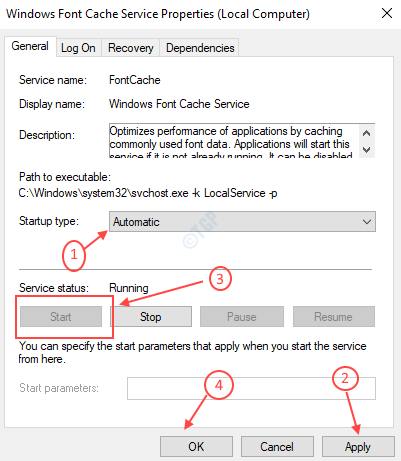
이것은 손상된 글꼴 캐시로 인해 응용 프로그램이 충돌 할 때 글꼴 캐시를 지우는 방법입니다.
이 기사가 도움이 되었기를 바랍니다.
감사!


